Когато мислите за приложения за социални медии, първите, които ви идват наум, вероятно са Facebook и Twitter. Като се има предвид продължаващата сага с постоянните промени, които се правят в Twitter, има и други социални медийни платформи, които трябва да се вземат предвид.
Един от най-големите бенефициенти на Илон Мъск придобиване на Twitter беше Mastodon, тъй като към платформата се присъединиха повече от един милион нови потребители. Според Пазителят, Mastodon имаше около 500 000 активни потребители преди Twitter да бъде придобит и достигна връх от повече от "2,5 милиона в началото на декември".
Ако сте уморени от измамите на Twitter и просто търсите да видите дали „тревата е по-зелена“, Mastodon е добро място да започнете. Определено няма същия брой потребители като Twitter, но това може да е за добро.
Какво е Mastodon

С прости думи, Мастодонт е социална мрежа, сравнима с Twitter и Facebook. Създадена през февруари 2017 г., платформата спечели повече потребители, след като Илон Мъск придоби Twitter.
Основната цел на Mastodon, както е посочено на началната му страница, е да предложи децентрализирана алтернатива на Twitter. За разлика от Twitter, който действа като единичен „хъб“, където всички потребители могат да си взаимодействат, Mastodon работи чрез инстанции или сървъри, към които потребителите трябва да се присъединят или да кандидатстват за достъп до платформата.
Намиране на "правилния" екземпляр на Mastodon (сървър)

За разлика от Twitter, който възприема подхода на „топилния съд“, Mastodon работи като гръбнак за работа на различни сървъри или „инстанции“. Това е отчасти причината, поради която потребителите на Mastodon нямат просто основно потребителско име, тъй като то обикновено е форматирано като „@username@server/instance“.
Ако искате просто да започнете да работите бързо, можете да се присъедините към мастодонт.соц инстанция, която е „оригиналния сървър, управляван от Mastodon gGmbH с нестопанска цел“. Въпреки това, там има много други сървъри, от които да избирате, включително някои, които биха могли да паснат по-добре на общността, която искате присъединяване.
Може би си струва да направите малко проучване за намиране на правилния сървър за вас, преди да се регистрирате за Mastodon. За щастие, има и няколко различни уебсайта, които предлагат начин да разглеждате различни сървъри или случаи. Един такъв инструмент е просто наименуван Инстанции Mastodon но ви превежда през поредица от въпроси, за да опитате да намерите своя нов онлайн дом.
Как да се присъедините към Mastodon
1. Отворете избрания от вас браузър от вашия компютър и отидете до Присъединете се към Mastodon.org. Като алтернатива можете да изтеглите официалното приложение Mastodon на iOS или Android. Веднъж инсталиран, следвайте стъпките на екрана, за да се регистрирате за Mastodon.
2. Щракнете върху Създай акаунт бутон.

3. Превърти надолу и намерете сървър искате да сте част от.
4. Щракнете върху Създай акаунт бутон под описанието на сървъра.

5. Когато новият раздел за сървъра бъде зареден, щракнете върху Създай акаунт бутон в дясната странична лента.
6. Ако е приложимо, прочетете правилата на сървъра и/или екземпляра.
7. Щракнете върху Приеми бутон.
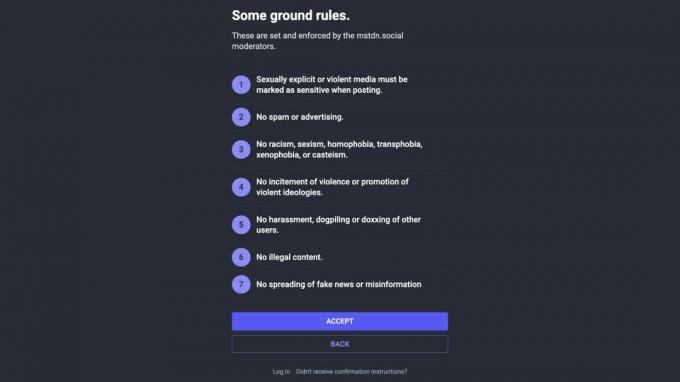
8. Въведете следната информация:
- Екранно име
- Потребителско име
- Имейл адрес
- Парола
- Потвърди парола
9. Щракнете върху отметка да се съгласите с политиката за поверителност.
10. Щракнете върху Регистрирай се бутон.

Преди да започнете да персонализирате своя профил, вероятно ще получите имейл за потвърждение. Така че преминете към вашия имейл клиент (или уеб клиент) и щракнете върху съответния бутон в имейла от Mastodon, за да потвърдите създаването на вашия акаунт.
Научаване на основите
Сега, след като сте се регистрирали в Mastodon и сте готови да започнете да изследвате тази уникална платформа за социални медии, събрахме няколко от „основите“. Те включват неща като персонализиране на вашия профил за публикуване на първия ви пост.
Създайте и персонализирайте своя профил
1. Отвори Мастодонт приложение на вашия телефон.
2. Влезте в акаунта си за сървъра на Mastodon, към който сте се присъединили.
3. Докоснете Профилно изображение в долния десен ъгъл.
4. Докоснете Редактирай профил бутон.

- Екранно име
- био
- Заглавно изображение
- Изображение на аватар
След като цялата информация е попълнена, превъртете до края на страницата и щракнете върху Свършен бутон. Разбира се, винаги можете да се върнете и да направите каквито и да било корекции в профила си, които може да искате.
Намерете и следвайте други потребители на Mastodon

Когато за първи път се регистрирате за Mastodon, независимо кой сървър изберете, ще ви бъдат представени някои предложения за това кого да следвате. Когато става въпрос за намиране на други потребители на Mastodon, които да следвате, най-добрият ви залог е просто да ги потърсите, като използвате вградената функция за търсене в услугите.
След придобиването на Twitter от Мъск имаше няколко инструмента, които разчитаха на API на Twitter в опит да улеснят опитите и съвпадението на последователите ви в Twitter с Mastodon. Twitter обаче направи драстични промени в своя API, което направи по-трудно (или скъпо) свързването с услугата.

Цялата надежда не е загубена, поне не още, тъй като все още има една услуга, която все още работи, тъй като ви позволява да изтеглите CSV файл за това, кого следвате. След това можете просто да импортирате CSV файла във вашия акаунт в Mastodon.
Има уловка при използване Туитодон, или други услуги на трети страни с подобна функционалност. За да идентифицират правилно онези в Twitter, които имат акаунт в Mastodon, тези потребители ще трябва да „свържат своя акаунт в Twitter с техния Mastodon акаунт." С други думи, може да следвате 1500 души, но ако техните акаунти в Twitter и Mastodon не са свързани, тогава те няма да бъдат идентифицирани от Туитодон.
1. Отворете уеб браузър и отворете twitodon.com.
2. Щракнете върху Влезте с Twitter връзка под секцията Първи стъпки.

3. Следвайте стъпките на екрана за да свържете акаунта си в Twitter.
4. Копиране и поставяне уеб адреса на Mastodon Host за вашия акаунт под Стъпка 2 и щракнете върху Бутон за влизане.

5. Изчакай малко за Twitodon да сканира вашия Twitter акаунт.
6. Щракнете върху връзката в Стъпка 3 за да изтеглите CSV файла.
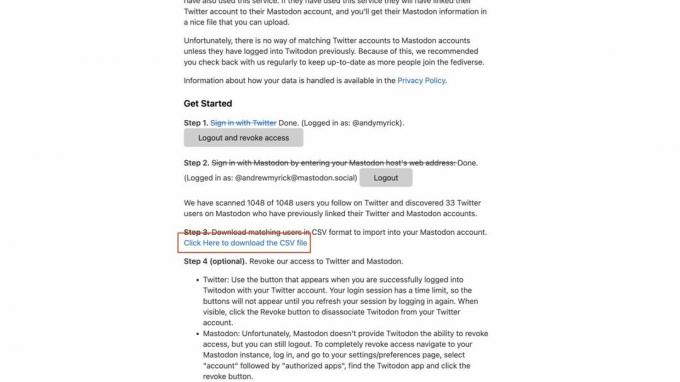
7. Отидете до Mastodon случай, от който сте част.
8. Ако е необходимо, влезте във вашия акаунт в Mastodon.
9. От дясната страна щракнете върху Предпочитания бутон.

10. Кликнете върху лявата странична лента Внос и износ.

11. Щракнете върху Импортиране бутон.
12. Изберете Тип импортиране. Това са вашите опции: Следващ списък, Списък за блокиране, Списък за заглушаване, Списък за блокиране на домейни или Отметки.
13. Под секцията Данни щракнете върху Изберете файл бутон.
14. Намерете и качете CSV файла които сте изтеглили преди това.
15. Изберете едно от двете Обединяване или Презаписване.
16. Щракнете върху Качване бутон.
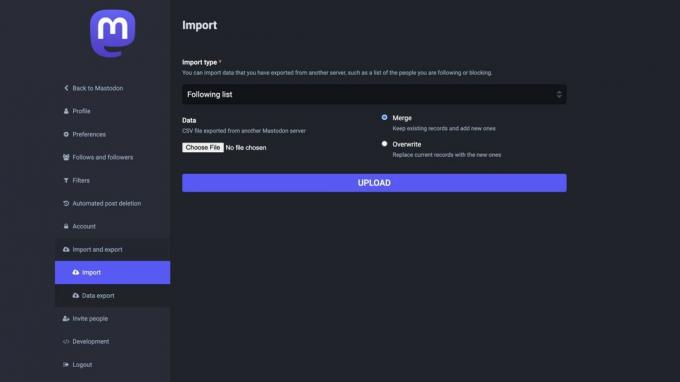
След няколко минути онези акаунти в Twitter, които могат да бъдат идентифицирани като имащи връзка към Mastodon, ще бъдат добавени към вашия списък Следени.
Създаване на вашия първи "toot"
1. Отвори Мастодонт приложение на вашия телефон.
2. В долния десен ъгъл докоснете Молив бутон.
3. Въведете съдържанието които искате да публикувате.
4. Докоснете Публикувайте бутон в горния десен ъгъл.

Освен това, когато публикувате публикация в Mastodon, имате няколко различни опции. Разбира се, има основното текстово поле, където можете просто да хвърлите мислите си и да натиснете бутона „Публикуване“. Ето обаче другите опции, които имате, когато създавате публикация:
- Прикачете снимка
- Създайте анкета
- Добавете емотикони
- Добавяне на предупреждение за съдържание
- Видимост на публикацията (Публичен, Само последователи или Само хора, които споменах)

Колко дълги могат да бъдат публикациите?
След като години наред ограничението за знаци по подразбиране за туит беше 140 знака, Twitter го увеличи до 280 през 2017 г. Наскоро ограничението за знаци в Twitter експлодира до 4000 знака, при условие че сте a Twitter Blue абонат.
Мнозина винаги са смятали, че туитовете трябва да са кратки и по същество, но понякога искате да споделите малко повече. Mastodon разбира това и използва различен подход, предлагайки ограничение от 500 знака за публикации. Въпреки това, като се има предвид, че Mastodon е просто сървър в рамките на „Fediverse“, има други сървъри и версии на Mastodon, които позволяват много по-високи ограничения на знаците
Добавете надписи към вашите снимки
1. Отвори Мастодонт приложение на вашия телефон.
2. Докоснете Молив бутон в долния десен ъгъл.
3. В лентата с инструменти над клавиатурата докоснете Галерия икона.

4. Изберете изображение които искате да добавите.
5. изчакайте за да бъде качено изображението в публикацията.
6. Докоснете Добавете описание на изображението... текстово поле.
7. Добавете алтернативен текст за вашата снимка(и).
8. Докоснете Запазване бутон в горния десен ъгъл.

9. След като приключите, докоснете Публикувайте бутон, за да споделите снимката си.
Редактирайте или изтрийте вашите публикации
1. Отвори Мастодонт приложение на вашия телефон.
2. В долния десен ъгъл на лентата с инструменти докоснете своя профилно изображение.
3. Намерете публикацията които искате да редактирате или изтриете.
4. Докоснете три хоризонтални точки в горния десен ъгъл на публикацията.

5. От падащото меню докоснете редактиране или Изтрий.
6. Ако редактирате, направете всички необходими промени, след което докоснете Запазване бутон.

7. Ако изтривате, докоснете Изтрий бутон за потвърждение.

Увеличения, предпочитани и отметки

Когато става въпрос за взаимодействие с други потребители на Mastodon, има два ключови начина да го направите. Първият от които е „Подсилвания“, които по същество работят подобно на традиционното „ретуитване“, без да могат да добавят коментари. След това имате Любими, което е точно това, което бихте очаквали да бъде, докато Bookmarks предлага начин да запазите публикации на Mastodon, за да ги прегледате във вашия Android телефон по късно.
Създайте анкета за Mastodon
1. Отвори Мастодонт приложение на вашия телефон.
2. Докоснете Молив бутон в долния десен ъгъл.
3. В лентата с инструменти над клавиатурата докоснете Анкета икона.

4. Попълнете въпроса за Анкетата и разните отговори.
5. Избери продължителност. По подразбиране анкетите продължават един ден.
6. След като завършите, докоснете Публикувайте бутон в горния десен ъгъл.

Можете ли да публикувате между Mastodon и Twitter?

Като се имат предвид промените в API на Twitter, това премахна възможността за услуги за автоматизация като IFTTT или Zapier за автоматично кръстосано публикуване между Twitter и Mastodon. Това не е така навсякъде, тъй като може да имате късмет, като използвате нещо като буфер, но това е проектирано с професионални публикации и не е толкова удобно за потребителя, колкото IFTTT.
Настройте известията си
Не е тайна, че вече трябва да се справяме с твърде много известия ежедневно, като всичките ни устройства бръмчат или звънят, в опит да привлекат вниманието ни. Както е в случая с почти всяко друго приложение и социална медийна платформа, препоръчваме да настроите фино своите известия на Mastodon.
Методът за това може да се различава в зависимост от клиентското приложение на Mastodon, което използвате. Но ето стъпките за промяна на вашите предпочитания за уведомяване в официалното приложение Mastodon за Android:
1. Отвори Мастодонт ап.
2. Докоснете Настройки икона в горния десен ъгъл.
3. Превъртете надолу до Известия раздел.
4. Превключване на известията за Любими моя пост, Следва ме, Подсилва поста ми, или Споменава ме.

Нещо, което може да забележите на екранните снимки по-горе, е, че думата всеки е подчертано. Ако докоснете това, ще се появи падащо меню, което ви позволява допълнително да персонализирате вашите известия. Те включват опции за всеки, последовател, някой, когото следвам, или никой.
Приложения Mastodon за Android
Друго предимство, което Mastodon вече има пред Twitter, е възможността да се използват приложения на трети страни за взаимодействие с платформата на социалните медии. Това е нещо, което беше рязко отстранен от Twitter, тъй като можете да разчитате само на официалното мобилно приложение, уеб клиента или прогресивно уеб приложение. За щастие, има няколко страхотни приложения на Mastodon за Android, които можете да разгледате и разгледате.

Mastodon за android
Това е официалното приложение Mastodon за Android и е добра отправна точка за всеки, който току-що се е регистрирал за платформата. Приложението беше редовно актуализирано през последните месеци и предлага сходни характеристики с това, което ще намерите, когато разглеждате сайта от вашия браузър. Освен това прави процеса на регистрация изключително лесен.
Изтеглите от: Google Play Store

Туски за Mastodon
Tusky е клиент с отворен код за Mastodon и може лесно да бъде изтеглен от Google Play Store, F-Droid или дори директно от Github. Приложението следва материалния дизайн на Google и изглежда страхотно на всеки телефон с Android.
Изтеглите от: Google Play Store

Moshidon за Mastodon
Moshidon е „разклонение“ на официалното приложение Mastodon, предоставящо малко по-различно изживяване, докато „добавя важни функции които липсват." Някои от тези функции включват наличието на "преглед на описание на изображения", достъп до "обединената времева линия" и Повече ▼.
Изтеглите от: Google Play Store
Mastodon не е перфектен, но това е добре

Twitter съществува толкова дълго време, че не можем да видим свят, в който да не съществува под някаква форма. Платформата обаче се промени толкова много само през последните няколко месеца, че може да не е приятно изживяване за вас.
Mastodon няма същия брой потребители, но вероятно има по-добър набор от функции. И по мое мнение използването на Mastodon ме накара да почувствам същото вълнение, както когато Twitter за първи път излезе на сцената. С малко късмет платформата ще продължи да расте, но дори нещата да останат такива, каквито са, една по-сплотена общност е доста успокояваща.
